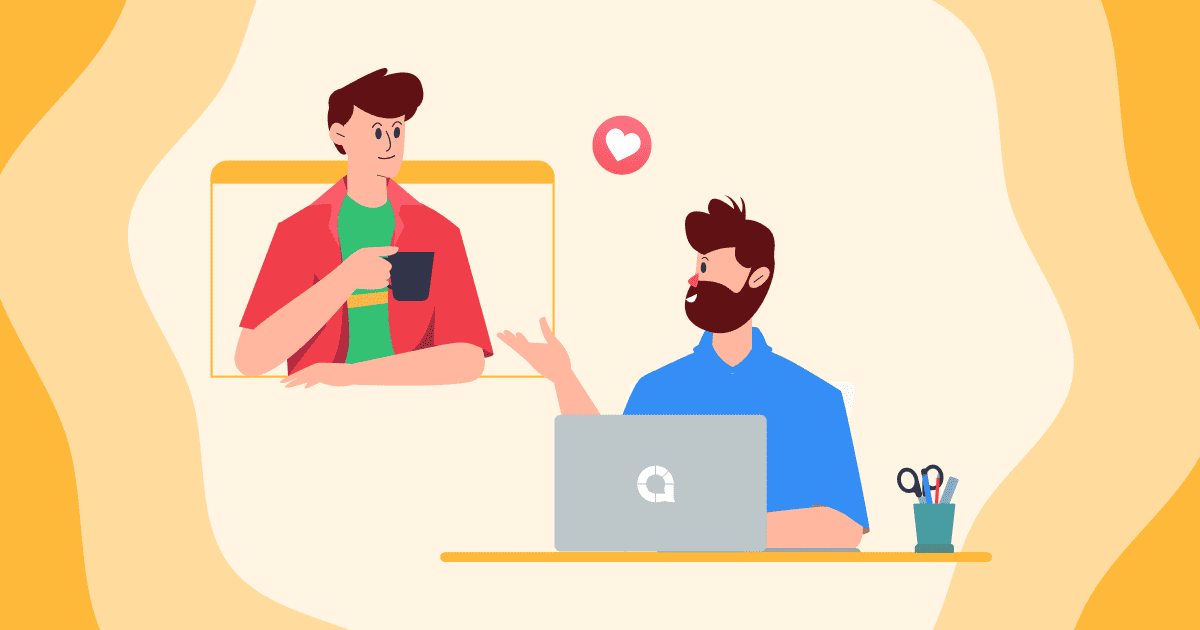🎉 Congratulations! 🎉
🎉 Congratulations! 🎉
![]() Gi-host nimo ang imong una nga pagpamatay nga presentasyon sa AhaSlides. Kini
Gi-host nimo ang imong una nga pagpamatay nga presentasyon sa AhaSlides. Kini ![]() pataas ug pataas
pataas ug pataas![]() gikan diri!
gikan diri!
![]() Kung nangita ka ug gamay nga giya kung unsa ang sunod nga buhaton, ayaw na pangitaa. Sa ubos among gibutang ang among
Kung nangita ka ug gamay nga giya kung unsa ang sunod nga buhaton, ayaw na pangitaa. Sa ubos among gibutang ang among ![]() top 5 dali nga mga tip
top 5 dali nga mga tip![]() alang sa pag-iskor og dagkong mga punto sa pakigsabot sa imong sunod nga presentasyon sa AhaSlides!
alang sa pag-iskor og dagkong mga punto sa pakigsabot sa imong sunod nga presentasyon sa AhaSlides!
 Tip #1 💡 Iba-iba ang imong Mga Uri sa Slide
Tip #1 💡 Iba-iba ang imong Mga Uri sa Slide Tip #2 💡 Alternate Content ug Interactive Slides
Tip #2 💡 Alternate Content ug Interactive Slides Tip #3 💡 Himua nga Nindot ang Background
Tip #3 💡 Himua nga Nindot ang Background Tip #4 💡 Pagdula og Dula!
Tip #4 💡 Pagdula og Dula! Tip #5 💡 Kontrolaha ang imong mga Tubag
Tip #5 💡 Kontrolaha ang imong mga Tubag
 Tip #1 💡 Iba-iba ang imong Mga Uri sa Slide
Tip #1 💡 Iba-iba ang imong Mga Uri sa Slide
![]() Siyempre, daghang mga tawo ang gusto nga magdula niini nga luwas sa ilang una nga kasinatian sa AhaSlides. Usa ka poll dinhi, usa ka pag-slide sa Q&A didto, ug hinaut nga usa ka paglakaw padulong sa madasigon nga palakpak.
Siyempre, daghang mga tawo ang gusto nga magdula niini nga luwas sa ilang una nga kasinatian sa AhaSlides. Usa ka poll dinhi, usa ka pag-slide sa Q&A didto, ug hinaut nga usa ka paglakaw padulong sa madasigon nga palakpak.
![]() Adunay daghan pa nga mga paagi aron maapil ang imong mamiminaw sa AhaSlides. Ania ang pipila sa mga
Adunay daghan pa nga mga paagi aron maapil ang imong mamiminaw sa AhaSlides. Ania ang pipila sa mga ![]() dili kaayo matukib nga mga tipo sa slide
dili kaayo matukib nga mga tipo sa slide![]() para sa mga first timer....
para sa mga first timer....
 1. Pulong Cloud
1. Pulong Cloud
![]() Kuhaa ang usa ka pulong nga mga opinyon gikan sa
Kuhaa ang usa ka pulong nga mga opinyon gikan sa ![]() tibuuk nga grupo
tibuuk nga grupo![]() . Mopatim-aw nga mas dako ang mga tubag kon mas popular sila sa imong mamiminaw, nga ang pinakasikat makita nga kinadak-an ug anaa sa sentro.
. Mopatim-aw nga mas dako ang mga tubag kon mas popular sila sa imong mamiminaw, nga ang pinakasikat makita nga kinadak-an ug anaa sa sentro.

 2. Mga timbangan
2. Mga timbangan
![]() Tan-awa ang mga opinyon sa a
Tan-awa ang mga opinyon sa a ![]() scale sa pag-slide
scale sa pag-slide![]() . Pangutana, isulat ang mga pahayag ug hangyoa ang mamiminaw sa pag-rate sa matag pahayag gikan sa 1 ngadto sa X. Ang mga resulta makita sa usa ka mabulokon, interactive nga tsart.
. Pangutana, isulat ang mga pahayag ug hangyoa ang mamiminaw sa pag-rate sa matag pahayag gikan sa 1 ngadto sa X. Ang mga resulta makita sa usa ka mabulokon, interactive nga tsart.

 3. Spinner Wheel
3. Spinner Wheel
![]() ang
ang ![]() spinner nga ligid
spinner nga ligid![]() maayo alang sa
maayo alang sa ![]() random nga kapilian
random nga kapilian![]() sa bisan unsa. Isulat lang ang mga entri direkta sa slide, dayon i-press ang dako nga buton sa tunga aron tuyok ang ligid.
sa bisan unsa. Isulat lang ang mga entri direkta sa slide, dayon i-press ang dako nga buton sa tunga aron tuyok ang ligid. ![]() Uban niini, ang mga partisipante mahimo bisan
Uban niini, ang mga partisipante mahimo bisan ![]() pun-i sa ilang kaugalingong mga ngalan
pun-i sa ilang kaugalingong mga ngalan ![]() mabuhi
mabuhi![]() , nga usa ka dako nga pagtipig sa oras. Maayo alang sa trivia, game show o pagtawag sa mga partisipante.
, nga usa ka dako nga pagtipig sa oras. Maayo alang sa trivia, game show o pagtawag sa mga partisipante.![]() Timan-i nga kini nga video gipadali alang sa mga katuyoan sa pagpakita.
Timan-i nga kini nga video gipadali alang sa mga katuyoan sa pagpakita.

 Tip #2 💡 Alternate Content ug Interactive Slides
Tip #2 💡 Alternate Content ug Interactive Slides
![]() Sama sa imong nahibal-an, kami
Sama sa imong nahibal-an, kami ![]() sa tanan nga mga
sa tanan nga mga ![]() bahin sa interaktibidad sa AhaSlides. Ang kinatibuk-ang kakulang sa interaktibidad sa mga presentasyon mao ang tibuuk nga hinungdan nga among gitukod ang AhaSlides sa una.
bahin sa interaktibidad sa AhaSlides. Ang kinatibuk-ang kakulang sa interaktibidad sa mga presentasyon mao ang tibuuk nga hinungdan nga among gitukod ang AhaSlides sa una.
![]() Sa laing bahin, ang sobra nga pag-apil mahimong makapaluya sa mamiminaw ug makalubong sa mensahe nga imong gipaningkamotan nga maabot.
Sa laing bahin, ang sobra nga pag-apil mahimong makapaluya sa mamiminaw ug makalubong sa mensahe nga imong gipaningkamotan nga maabot.
![]() Ang usa ka maayo nga presentasyon usa ka balanse tali sa
Ang usa ka maayo nga presentasyon usa ka balanse tali sa ![]() mga slide sa sulod
mga slide sa sulod ![]() ug
ug ![]() interactive nga mga slide:
interactive nga mga slide:
 Mga slide sa sulud
Mga slide sa sulud mga slide sama sa mga ulohan, mga lista, mga hulagway, mga embed sa YouTube, ug uban pa. Naghatag kini og impormasyon ug wala magkinahanglan og bisan unsang interaksyon sa partisipante.
mga slide sama sa mga ulohan, mga lista, mga hulagway, mga embed sa YouTube, ug uban pa. Naghatag kini og impormasyon ug wala magkinahanglan og bisan unsang interaksyon sa partisipante.  Interactive nga mga slide
Interactive nga mga slide  tanan poll ug open-ended slides, Q&A ug quiz slides. Nagkinahanglan sila og input gikan sa mamiminaw aron magtrabaho.
tanan poll ug open-ended slides, Q&A ug quiz slides. Nagkinahanglan sila og input gikan sa mamiminaw aron magtrabaho.

⭐️  Susiha kini nga pananglitan
Susiha kini nga pananglitan
![]() Niini nga presentasyon, ang mga interactive nga mga slide maayo nga gilay-on tali sa mga slide sa sulod.
Niini nga presentasyon, ang mga interactive nga mga slide maayo nga gilay-on tali sa mga slide sa sulod.![]() Ang paggamit sa mga slide sa sulud sa niini nga paagi nagpasabut nga ang mamiminaw makakuha usa ka ginhawa taliwala sa mga seksyon diin sila moapil.
Ang paggamit sa mga slide sa sulud sa niini nga paagi nagpasabut nga ang mamiminaw makakuha usa ka ginhawa taliwala sa mga seksyon diin sila moapil. ![]() Kini nagpadayon sa pagtutok nga taas sa taas nga termino.
Kini nagpadayon sa pagtutok nga taas sa taas nga termino.
![]() Protip sa Presentasyon
Protip sa Presentasyon ![]() 👊 Sulayi nga likayan ang paggamit ug content slide para sa
👊 Sulayi nga likayan ang paggamit ug content slide para sa ![]() tanan nga mga butang
tanan nga mga butang ![]() nga gusto nimong isulti sa imong presentasyon. Ang direkta nga pagbasa gikan sa screen nagpasabut nga ang presenter wala’y pagkontak sa mata ug wala’y lengguwahe sa lawas, nga nagdala sa mga mamiminaw nga nabuang, paspas.
nga gusto nimong isulti sa imong presentasyon. Ang direkta nga pagbasa gikan sa screen nagpasabut nga ang presenter wala’y pagkontak sa mata ug wala’y lengguwahe sa lawas, nga nagdala sa mga mamiminaw nga nabuang, paspas.
 Tip #3 💡 Himua nga Nindot ang Background
Tip #3 💡 Himua nga Nindot ang Background
![]() Sayon nga ipunting ang tanan nimong atensyon sa mga interactive nga slide sa imong una nga presentasyon, ug tingali makalimtan ang kinatibuk-ang biswal nga epekto.
Sayon nga ipunting ang tanan nimong atensyon sa mga interactive nga slide sa imong una nga presentasyon, ug tingali makalimtan ang kinatibuk-ang biswal nga epekto.
![]() Sa pagkatinuod,
Sa pagkatinuod, ![]() aesthetics kay engagement man.
aesthetics kay engagement man.
![]() Ang pagbaton og usa ka maayo nga background nga adunay husto nga kolor ug visibility makahimo sa usa ka makapakurat nga kantidad alang sa pagdugang sa engagement sa imong presentasyon. Ang pagdayeg sa usa ka interactive nga slide nga adunay nindot nga backdrop naghimo sa usa ka
Ang pagbaton og usa ka maayo nga background nga adunay husto nga kolor ug visibility makahimo sa usa ka makapakurat nga kantidad alang sa pagdugang sa engagement sa imong presentasyon. Ang pagdayeg sa usa ka interactive nga slide nga adunay nindot nga backdrop naghimo sa usa ka ![]() mas kompleto, propesyonal nga presentasyon.
mas kompleto, propesyonal nga presentasyon.
![]() Mahimo ka magsugod pinaagi sa pag-upload sa usa ka background gikan sa imong mga file o pagpili sa usa gikan sa integrated nga imahe ug GIF library sa AhaSlides. Una, pilia ang imahe ug i-crop kini sa imong gusto.
Mahimo ka magsugod pinaagi sa pag-upload sa usa ka background gikan sa imong mga file o pagpili sa usa gikan sa integrated nga imahe ug GIF library sa AhaSlides. Una, pilia ang imahe ug i-crop kini sa imong gusto.

![]() Sunod, pilia ang imong kolor ug visibility. Ang pagpili sa kolor anaa kanimo, apan kinahanglan nimo nga sigurohon nga ang background visibility kanunay nga ubos. Nindot ang mga background, apan kung dili nimo mabasa ang mga pulong sa ilang atubangan, mas makadaot ang rate sa imong engagement kaysa maayo.
Sunod, pilia ang imong kolor ug visibility. Ang pagpili sa kolor anaa kanimo, apan kinahanglan nimo nga sigurohon nga ang background visibility kanunay nga ubos. Nindot ang mga background, apan kung dili nimo mabasa ang mga pulong sa ilang atubangan, mas makadaot ang rate sa imong engagement kaysa maayo.
![]() Susiha kini nga mga pananglitan
Susiha kini nga mga pananglitan ![]() 👇 Kini nga presentasyon naggamit sa parehas nga background sa tibuuk, apan nagpulipuli nga mga kolor sa mga slide depende sa kategorya sa kana nga slide. Ang mga slide sa sulud adunay asul nga overlay nga adunay puti nga teksto, samtang ang mga interactive nga slide adunay puti nga overlay nga adunay itom nga teksto.
👇 Kini nga presentasyon naggamit sa parehas nga background sa tibuuk, apan nagpulipuli nga mga kolor sa mga slide depende sa kategorya sa kana nga slide. Ang mga slide sa sulud adunay asul nga overlay nga adunay puti nga teksto, samtang ang mga interactive nga slide adunay puti nga overlay nga adunay itom nga teksto.
![]() Sa dili ka pa maghusay sa imong katapusang background, kinahanglan nimong susihon kung unsa ang hitsura niini sa mga mobile device sa imong mga partisipante. I-klik ang buton nga gimarkahan
Sa dili ka pa maghusay sa imong katapusang background, kinahanglan nimong susihon kung unsa ang hitsura niini sa mga mobile device sa imong mga partisipante. I-klik ang buton nga gimarkahan ![]() 'pagtan-aw sa partisipante'
'pagtan-aw sa partisipante'![]() aron makita kung unsa ang hitsura niini sa mas pig-ot nga screen.
aron makita kung unsa ang hitsura niini sa mas pig-ot nga screen.

 Tip #4 💡 Pagdula og Dula!
Tip #4 💡 Pagdula og Dula!
![]() Dili tanan nga presentasyon, sigurado, apan sigurado
Dili tanan nga presentasyon, sigurado, apan sigurado ![]() labing
labing ![]() ang mga presentasyon mahimong buhion sa usa o duha ka dula.
ang mga presentasyon mahimong buhion sa usa o duha ka dula.
 Sila na
Sila na  halandumon
halandumon - Ang hilisgutan sa presentasyon, nga gipresentar pinaagi sa usa ka dula, magdugay sa hunahuna sa mga partisipante.
- Ang hilisgutan sa presentasyon, nga gipresentar pinaagi sa usa ka dula, magdugay sa hunahuna sa mga partisipante.  Sila na
Sila na  makalingaw
makalingaw  - Kasagaran imong mapaabut ang 100% nga focus sa mamiminaw sa usa ka dula.
- Kasagaran imong mapaabut ang 100% nga focus sa mamiminaw sa usa ka dula. Sila na
Sila na  makalingaw
makalingaw  - Ang mga dula pasagdan lang nga makapahulay ang imong mamiminaw, nga maghatag kanilag dugang nga insentibo nga magpokus pagkahuman.
- Ang mga dula pasagdan lang nga makapahulay ang imong mamiminaw, nga maghatag kanilag dugang nga insentibo nga magpokus pagkahuman.
![]() Gawas sa spinner wheel ug quiz slide, adunay usa ka tonelada nga mga dula nga mahimo nimong dulaon gamit ang lainlaing mga bahin sa AhaSlides.
Gawas sa spinner wheel ug quiz slide, adunay usa ka tonelada nga mga dula nga mahimo nimong dulaon gamit ang lainlaing mga bahin sa AhaSlides.

 Ania ang usa:
Ania ang usa:  walay kapuslanan Dili
walay kapuslanan Dili
![]() Ang walay kapuslanan usa ka British game show diin ang mga magdudula kinahanglan nga makakuha sa
Ang walay kapuslanan usa ka British game show diin ang mga magdudula kinahanglan nga makakuha sa ![]() labing dili klaro
labing dili klaro![]() husto nga mga tubag nga posible aron makadaog sa mga puntos.
husto nga mga tubag nga posible aron makadaog sa mga puntos. ![]() Mahimo nimo kini pag-usab pinaagi sa paghimo sa usa ka pulong nga cloud slide ug pagpangayo og usa ka pulong nga mga tubag sa usa ka pangutana. Ang labing inila nga tubag makita sa tunga, busa kung ang mga tubag naa na, ipadayon ang pag-klik sa sentro nga pulong hangtod nga mabilin nimo ang (mga) tubag nga labing gamay sa katapusan.
Mahimo nimo kini pag-usab pinaagi sa paghimo sa usa ka pulong nga cloud slide ug pagpangayo og usa ka pulong nga mga tubag sa usa ka pangutana. Ang labing inila nga tubag makita sa tunga, busa kung ang mga tubag naa na, ipadayon ang pag-klik sa sentro nga pulong hangtod nga mabilin nimo ang (mga) tubag nga labing gamay sa katapusan.
![]() Gusto ug dugang dula?
Gusto ug dugang dula?![]() 💡 Tan-awa
💡 Tan-awa ![]() 10 pa nga mga dula nga mahimo nimong dulaon sa AhaSlides
10 pa nga mga dula nga mahimo nimong dulaon sa AhaSlides![]() , alang sa miting sa grupo, leksyon, workshop o kinatibuk-ang presentasyon.
, alang sa miting sa grupo, leksyon, workshop o kinatibuk-ang presentasyon.
 Tip #5 💡 Kontrolaha ang imong mga Tubag
Tip #5 💡 Kontrolaha ang imong mga Tubag
![]() Ang pagbarug sa atubangan sa usa ka screen, ang pagdawat sa dili mapugngan nga mga tubag gikan sa usa ka panon sa katawhan mahimong makapahadlok.
Ang pagbarug sa atubangan sa usa ka screen, ang pagdawat sa dili mapugngan nga mga tubag gikan sa usa ka panon sa katawhan mahimong makapahadlok.
![]() Unsa kaha kon adunay mosulti ug butang nga dili nimo gusto? Unsa kaha kung adunay pangutana nga dili nimo matubag? Unsa kaha kung ang pipila ka mga rebelde nga partisipante moadto sa tanan nga mga pusil-nagdilaab sa mga pagpasipala?
Unsa kaha kon adunay mosulti ug butang nga dili nimo gusto? Unsa kaha kung adunay pangutana nga dili nimo matubag? Unsa kaha kung ang pipila ka mga rebelde nga partisipante moadto sa tanan nga mga pusil-nagdilaab sa mga pagpasipala?
![]() Aw, adunay 2 nga mga bahin sa AhaSlides nga makatabang kanimo
Aw, adunay 2 nga mga bahin sa AhaSlides nga makatabang kanimo![]() filter ug kasarangan
filter ug kasarangan ![]() unsa ang gisumite sa mamiminaw.
unsa ang gisumite sa mamiminaw.
![]() 1. Pagsala sa Panagway 🗯️
1. Pagsala sa Panagway 🗯️

![]() Mahimo nimong i-toggle ang profanity filter para sa imong tibuok nga presentasyon pinaagi sa pag-klik sa slide, paingon sa tab nga 'content' ug pag-tsek sa checkbox ubos sa 'other settings'.
Mahimo nimong i-toggle ang profanity filter para sa imong tibuok nga presentasyon pinaagi sa pag-klik sa slide, paingon sa tab nga 'content' ug pag-tsek sa checkbox ubos sa 'other settings'.![]() Ang pagbuhat niini nga kabubut-on
Ang pagbuhat niini nga kabubut-on ![]() Awtomatikong gibabagan ang mga pagpasipala sa pinulongang Ingles
Awtomatikong gibabagan ang mga pagpasipala sa pinulongang Ingles![]() sa diha nga sila gisumite.
sa diha nga sila gisumite.
![]() Uban ang pagpasipala nga gibabagan sa mga asterisk, mahimo nimong tangtangon ang tibuuk nga pagsumite gikan sa imong slide.
Uban ang pagpasipala nga gibabagan sa mga asterisk, mahimo nimong tangtangon ang tibuuk nga pagsumite gikan sa imong slide.
![]() 2. Q&A Moderation ✅
2. Q&A Moderation ✅

![]() Ang Q&A moderation mode nagtugot kanimo sa pag-apruba o pagdumili sa mga pagsumite sa mamiminaw sa imong Q&A slide
Ang Q&A moderation mode nagtugot kanimo sa pag-apruba o pagdumili sa mga pagsumite sa mamiminaw sa imong Q&A slide ![]() sa atubangan sa
sa atubangan sa ![]() sila adunay higayon nga ipakita sa screen. Niini nga mode, ikaw lang o usa ka aprobado nga moderator ang makakita sa matag gisumite nga pangutana.
sila adunay higayon nga ipakita sa screen. Niini nga mode, ikaw lang o usa ka aprobado nga moderator ang makakita sa matag gisumite nga pangutana.
![]() Kinahanglan lang nimo nga i-press ang buton aron 'aprobahan' o 'balibaran' ang bisan unsang pangutana. Giaprobahan ang mga pangutana
Kinahanglan lang nimo nga i-press ang buton aron 'aprobahan' o 'balibaran' ang bisan unsang pangutana. Giaprobahan ang mga pangutana ![]() gipakita alang sa tanan
gipakita alang sa tanan![]() , samtang ang gibalibaran nga mga pangutana mao
, samtang ang gibalibaran nga mga pangutana mao ![]() napapas.
napapas.
![]() Gusto ka mahibal-an pa?
Gusto ka mahibal-an pa?![]() 💡 Tan-awa ang among mga artikulo sa sentro sa suporta sa
💡 Tan-awa ang among mga artikulo sa sentro sa suporta sa ![]() filter sa pagpasipala
filter sa pagpasipala![]() ug
ug ![]() Q&A moderation.
Q&A moderation.
 Busa... Karon Unsa?
Busa... Karon Unsa?
![]() Karon nga armado ka na sa 5 pa nga mga hinagiban sa imong AhaSlides arsenal, panahon na nga magsugod sa paghimo sa imong sunod nga obra maestra! Mobati nga gawasnon sa pagpili sa usa sa tulo ka mga opsyon sa ubos, o paingon sa
Karon nga armado ka na sa 5 pa nga mga hinagiban sa imong AhaSlides arsenal, panahon na nga magsugod sa paghimo sa imong sunod nga obra maestra! Mobati nga gawasnon sa pagpili sa usa sa tulo ka mga opsyon sa ubos, o paingon sa ![]() panid sa mga bahin
panid sa mga bahin![]() aron makakita
aron makakita ![]() tanan nga mga butang
tanan nga mga butang ![]() mahimo nimo sa software.
mahimo nimo sa software.
![]() Pagbalik sa imong
Pagbalik sa imong ![]() dashboard
dashboard ![]() ug magtukod ug butang nga ikapasigarbo.
ug magtukod ug butang nga ikapasigarbo.
![]() Dakpa ang
Dakpa ang ![]() template sa book club
template sa book club![]() gigamit niini nga artikulo ug usba kini bisan unsa ang imong gusto.
gigamit niini nga artikulo ug usba kini bisan unsa ang imong gusto.
![]() Check sa
Check sa ![]() AhaSlides template library
AhaSlides template library![]() sa pagkuha sa usa ka butang aron makasugod ka
sa pagkuha sa usa ka butang aron makasugod ka